Úvod
Portál BMC nabízí serverové instance a přidělení veřejných IP adres, které uspokojí různé případy použití. Kupte si přidělení veřejné IP nebo přiřaďte existující, abyste umožnili veřejný přístup k serveru BMC. V závislosti na potřebách projektu lze přidělení veřejné IP nahradit jinou.
Tato příručka vám ukáže, jak nakonfigurovat server BMC pro práci s novým blokem veřejné adresy IP. Probereme jak kroky pro konfiguraci IP bloku během nasazení serveru, tak nahrazení IP bloku po nasazení serveru.
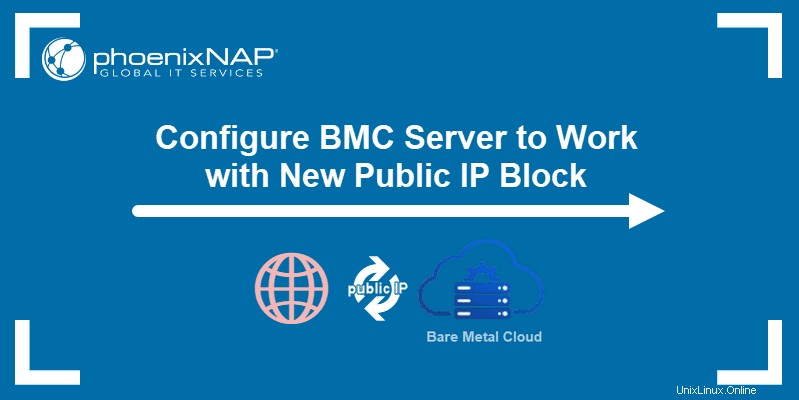
Předpoklady
- Přihlašovací údaje portálu BMC nebo PNCP.
Konfigurace serveru při nasazení
Bloky veřejných IP lze přiřadit během nasazení serveru. Toto je přímočarý postup prováděný na portálu BMC.
Chcete-li začít, začněte nasazovat nový server. Podrobné pokyny naleznete v části Jak nasadit nový server.
Chcete-li serveru přiřadit veřejný blok IP, přejděte na Veřejné adresy IP v části Podrobnosti instance stránku.
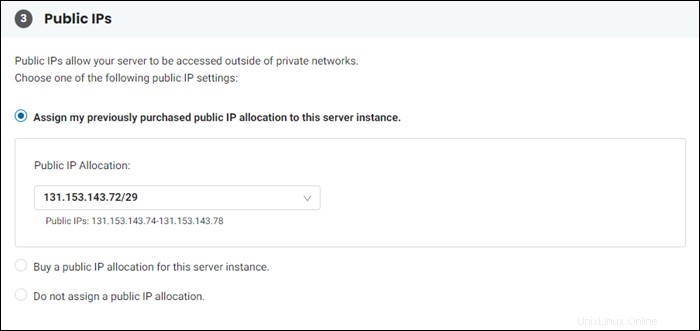
K dispozici jsou následující možnosti:
- Přiřadit mé dříve zakoupené přidělení veřejné adresy IP této instanci serveru . Tato možnost se zobrazí pouze v případě, že jste si zakoupili veřejné přidělení IP pomocí funkce BMC Portal Public IP Allocation. Vyberte blok veřejné IP a pokračujte v nasazení. Server je automaticky nakonfigurován tak, aby pracoval se zvolenou alokací IP.
- Kupte si přidělení veřejné adresy IP pro tuto instanci serveru . Umožňuje zakoupit blok veřejné IP během procesu nasazení serveru. Pokud zvolíte server Ubuntu, CentOS, Debian nebo Proxmox, tato část vám nabídne zakoupení alokace /31. Pro instance Windows a ESXi tato sekce nabízí přidělení /30. Po dokončení nasazení serveru je server automaticky nakonfigurován tak, aby pracoval s přidělením IP.
- Nepřidělujte veřejnou IP adresu - Tato možnost zpřístupní instanci serveru pouze prostřednictvím privátních sítí.
Konfigurace serveru po nasazení
Pokud potřebujete nahradit stávající konfiguraci veřejné IP na serveru BMC, je nutná další konfigurace.
Tento postup se liší v závislosti na operačním systému instance. Níže uvedené části obsahují pokyny pro operační systémy dostupné na serverech BMC.
Nastavení instance Linuxu
Změna veřejného bloku IP na serveru Linux , musíte nastavit heslo pro přístup ke vzdálené konzole, přiřadit nový blok veřejné IP a nakonfigurovat server, aby s novým blokem pracoval.
Nastavit heslo pro přístup ke vzdálené konzole
Změna přiřazeného bloku IP zahrnuje zrušení přiřazení staré IP adresy. Po dokončení tohoto kroku instance serveru dočasně ztratí přístup k internetu a je přístupná pouze prostřednictvím vzdálené konzoly na portálu BMC. Chcete-li povolit přístup k systému prostřednictvím vzdálené konzoly, ujistěte se, že máte uživatele a heslo, pomocí kterých se můžete přihlásit.
Při nasazování serveru Linux BMC se musíte připojit přes SSH a provést jednu z následujících akcí:
- Vytvořte nového uživatele. Toto je doporučená možnost.
- Přidejte heslo ke stávajícímu výchozímu uživateli pomocí passwd [uživatelské jméno] syntaxe.
Podrobné pokyny najdete v článku, jak přidat uživatele na servery Linux.
Poznamenejte si podrobnosti o serveru
Chcete-li server správně překonfigurovat, poznamenejte si starou konfiguraci veřejné IP.
1. Přejděte na stránku Podrobnosti serveru.
2. Přejděte dolů, dokud nenajdete položku Veřejné adresy IP sekce.
3. Poznamenejte si adresu z Přidělených adres IP a číslo z ID VLAN sloupec.

Přiřadit nový veřejný blok IP
Funkce BMC Portal Public IP Allocations umožňuje nakupovat nové alokace a přiřazovat a zrušit přiřazení nových IP bloků.
Upozornění :Po provedení dalšího kroku server ztratí připojení k internetu. Než budete pokračovat, doporučujeme potvrdit, že se můžete přihlásit ke vzdálené konzole a že váš uživatel má přístup sudo.
1. Na portálu BMC zrušte přidělení veřejné IP adresy serveru, který konfigurujete.
2. Přiřaďte serveru jinou veřejnou IP adresu. Použijte dříve zakoupenou alokaci nebo si kupte novou. Pro podrobné pokyny si přečtěte, jak serveru přiřadit přidělení veřejné IP adresy. Počkejte, dokud nebude úkol dokončen.
3. Vraťte se na Podrobnosti serveru a poznamenejte si nově přiřazené IP adresy a VLAN ID.
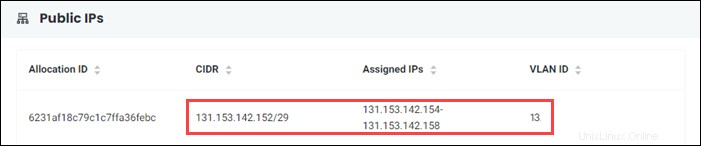
Konfigurace serveru pro nový veřejný blok IP
Konfigurace serveru s novým blokem veřejné IP:
1. Připojte se k serveru pomocí vzdálené konzoly. Podrobné pokyny si přečtěte, jak se připojit k serveru BMC pomocí vzdálené konzoly.
2. Přihlaste se pomocí uživatele, kterého jste přidali pro přístup ke vzdálené konzole.
3. Na příkazovém řádku se přepněte na uživatele root.
sudo su -4. Upravte konfigurační soubor síťového rozhraní:
vi /etc/cloud/cloud.cfg.d/50-curtin-networking.cfg
Vyhledejte type: vlan sekce s názvem bond0.x , kde x je VLAN ID číslo z Kroku 3 v části Podrobnosti o serveru Note výuková sekce.
Upravte soubor pomocí informací z Podrobnosti serveru stránce na portálu BMC. Pokud jste si například zakoupili /29 přidělení, s přiřazenými IP v 131.153.241.34-38 rozsah a ID VLAN 13 , sekce by vypadala takto:
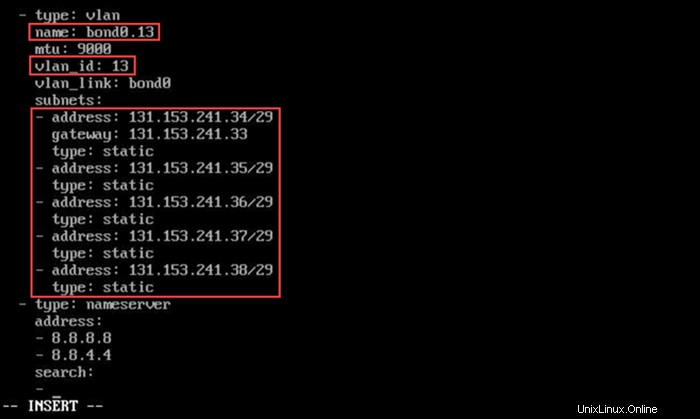
Uložte soubor a ukončete.
5. Restartujte server.
6. Otestujte připojení k síti pomocí příkazu ping Google DNS.
ping 8.8.8.8Výstup potvrzuje, že server komunikuje s internetem.
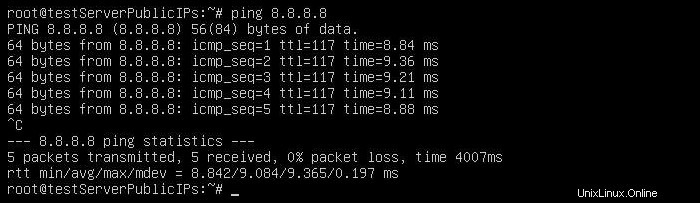
7. Použijte nově přiřazené IP adresy pro připojení k serveru přes SSH.
ssh [username]@[new-IP] Server je nyní nastaven pro práci s novým přidělením IP.
Nastavení instance systému Windows
Portál BMC nabízí dva typy Windows serverů – Windows Server 2019 Standard a Windows Server 2019 Datacenter. Níže uvedené kroky konfigurace platí pro oba typy Windows Server.
(Volitelné) Změnit heslo
Po nasazení Windows Serveru obdrží uživatel IP adresu instance a dočasné heslo pro admin uživatel. Přestože je možné toto heslo použít pro připojení k instanci, důrazně se doporučuje změnit ho při prvním přihlášení.
Chcete-li změnit heslo na Windows Server, postupujte podle následujících kroků:
1. Připojte se k serveru pomocí aplikace vzdálené plochy.
2. Přihlaste se pomocí uživatelského jména Admin a heslo, které jste obdrželi při nasazení instance.
3. Změňte heslo stisknutím Ctrl + Alt + Delete a výběrem Změnit heslo v nabídce.
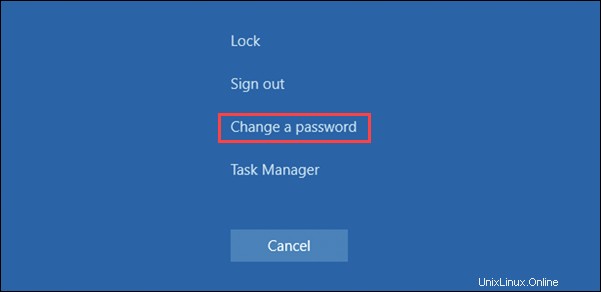
4. Zadejte staré heslo a poté dvakrát zadejte nové heslo. Klikněte na šipku pro potvrzení akce.
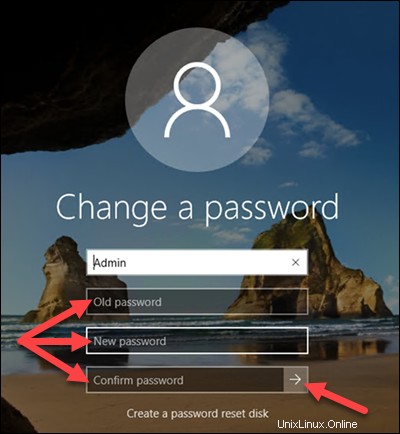
Přiřadit nový veřejný blok IP
1. Zrušte přiřazení veřejné adresy IP serveru, který konfigurujete v části Veřejné přidělení IP adresy sekce na portálu BMC.
2. Přiřaďte serveru jinou veřejnou IP adresu. Použijte dříve zakoupenou alokaci nebo si kupte novou. Pro podrobné pokyny si přečtěte, jak používat funkci přidělování veřejné IP adresy portálu BMC. Počkejte na dokončení úkolu.
3. Přejděte na stránku Podrobnosti serveru. Poznamenejte si nové přiřazené IP adresy a VLAN ID.
Konfigurace serveru pro nový blok IP
1. Přihlaste se k instanci Windows Server pomocí funkce Remote Console.
2. Vyhledejte Správce serveru a otevřete aplikaci.
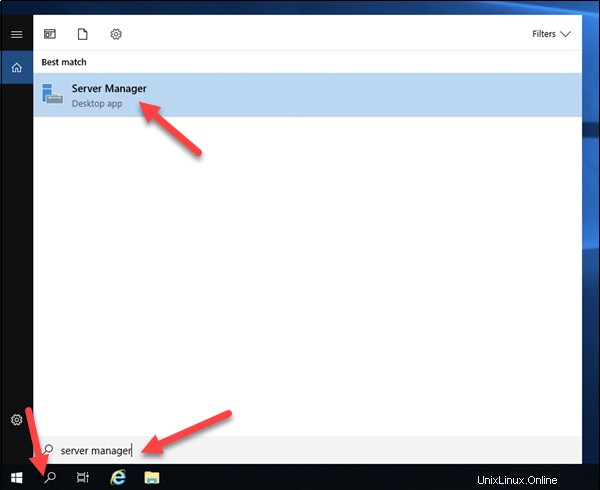
3. Vyberte Všechny servery v nabídce na levé straně.
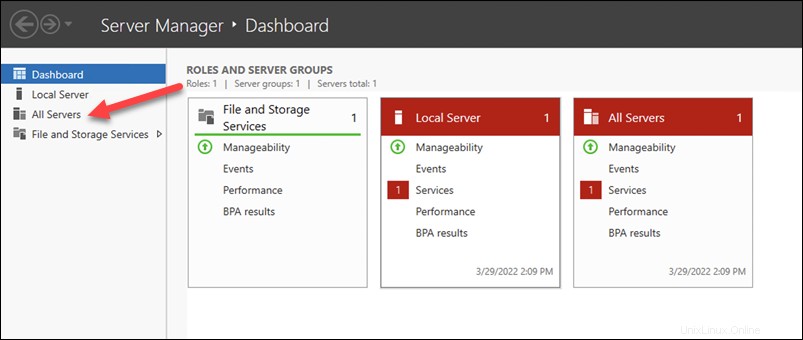
4. Klepněte pravým tlačítkem myši na server, který konfigurujete, v části Servery podokně a vyberte Konfigurovat týmovou kartu NIC .
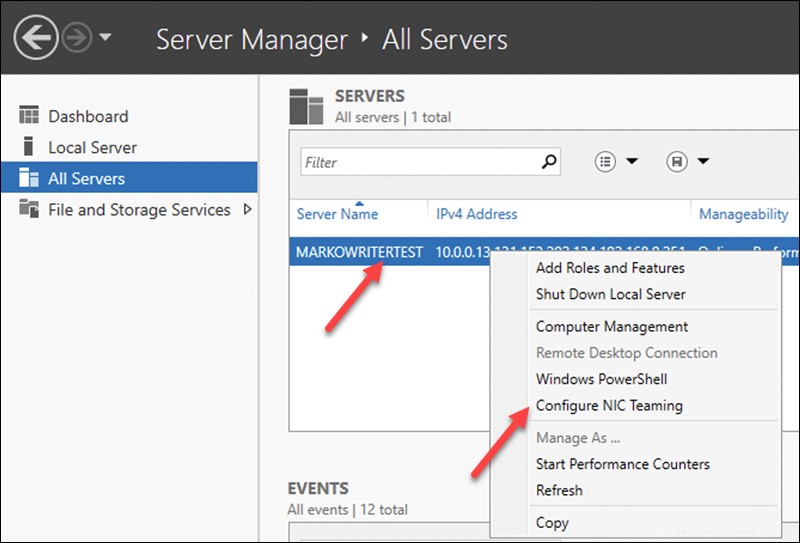
5. Vyberte Rozhraní týmu v části Adaptéry a rozhraní panelu NIC Teaming okno.
6. Klikněte pravým tlačítkem na Frontend vyberte položku Vlastnosti .
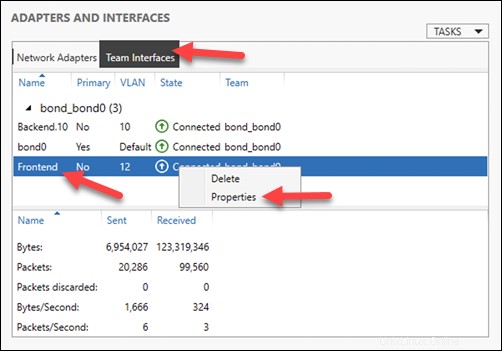
7. Zadejte nové ID sítě VLAN do pole Specific VLAN pole.
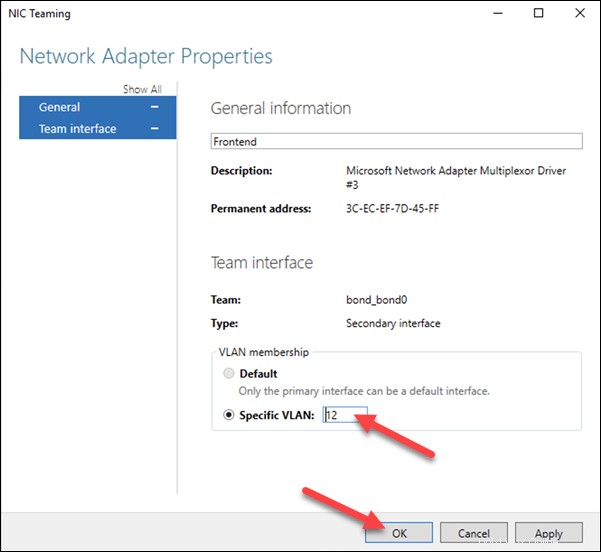
8. Přejděte na Ovládací panely> Síť a internet> Centrum sítí a sdílení> Změnit nastavení adaptéru .
9. Klikněte pravým tlačítkem na Frontend vyberte položku Vlastnosti .
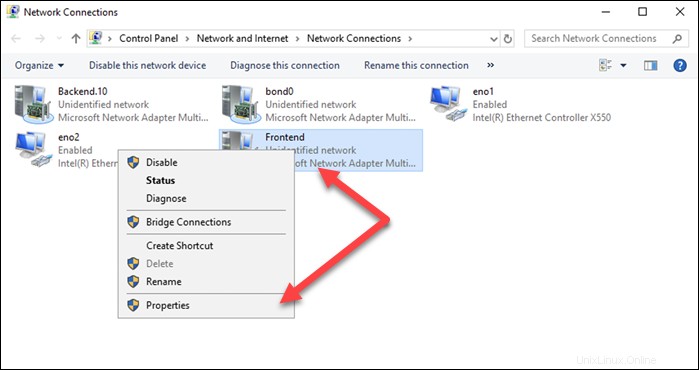
10. Vyberte Internet Protocol Version 4 v nabídce a poté klikněte na Vlastnosti pod nabídkou.
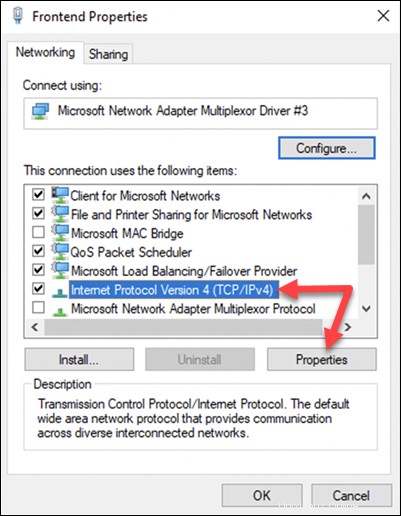
11. Upravte pole tak, aby odrážela nové informace z Podrobnosti serveru stránce na portálu BMC.
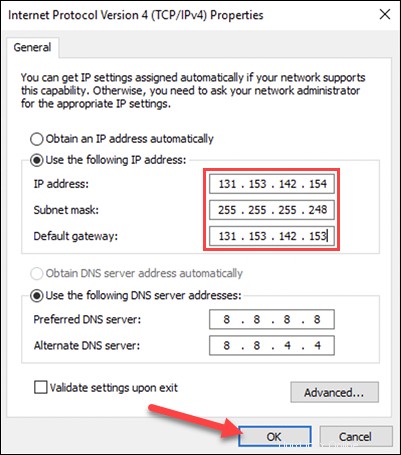
12. Restartujte server.
13. Otestujte připojení připojením k instanci serveru pomocí aplikace pro vzdálenou plochu nebo klienta SSH. Ujistěte se, že používáte novou IP adresu.
Instance je nyní nastavena pro práci s novým přidělením IP.
Nastavení instance Proxmox
Při konfiguraci instance Proxmox pro práci s novým blokem veřejné IP postupujte podle následujících kroků.
(Volitelné) Změnit heslo
Po nasazení instance Proxmox zobrazí vyskakovací okno uživateli heslo root. Toto heslo je možné použít pro připojení k serveru. Důrazně se však doporučuje jej změnit.
Níže uvedené kroky ukazují, jak změnit heslo na Proxmox :
1. Pomocí webového prohlížeče se přihlaste k instanci Proxmox. Do adresního řádku zadejte následující adresu:
https://[public-ip-address]:80062. Přihlaste se pomocí uživatelského jména root a heslo, které jste obdrželi při nasazení instance.
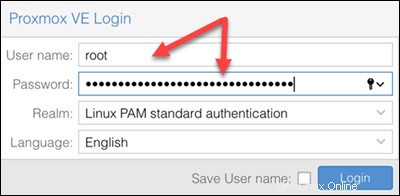
3. Klikněte na [e-mail chráněný] v pravé horní části obrazovky a vyberte Heslo možnost.
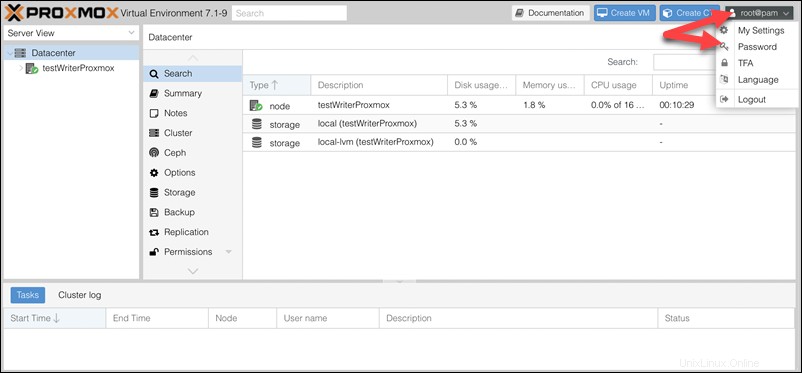
4. Dvakrát zadejte nové heslo a potvrďte změnu kliknutím na OK .
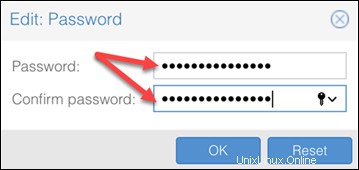
Přiřadit nový veřejný blok IP
1. Na portálu BMC zrušte přiřazení veřejné IP adresy serveru, který konfigurujete.
2. Přiřaďte serveru jinou veřejnou IP adresu. Použijte dříve zakoupenou alokaci nebo si kupte novou. Pro podrobné pokyny si přečtěte, jak používat funkci přidělování veřejné IP adresy portálu BMC. Počkejte, dokud nebude úkol dokončen.
3. Přejděte na stránku Podrobnosti serveru a poznamenejte si nové přidělené IP adresy a VLAN ID.
Konfigurace serveru pro nový blok IP
1. Připojte se k serveru Proxmox pomocí funkce Remote Console.
2. Přihlaste se jako uživatel root a dříve nastavené heslo. Zobrazí se příkazový řádek.
3. Otevřete rozhraní soubor pomocí textového editoru:
vi /etc/network/interfaces
4. Vyhledejte auto vmbr0 sekce. Upravte sekci tak, aby odrážela nové informace z Podrobnosti serveru stránce na portálu BMC. Dále vložte nové VLAN ID číslo do sekce s názvem iface bond0.x inet manual , kde x je VLAN ID číslo z vaší předchozí konfigurace serveru.
Pokud jste například vybrali /29 přidělení, s přiřazenými IP v 131.153.143.194-198 rozsah s ID VLAN 13 , sekce by vypadaly takto:
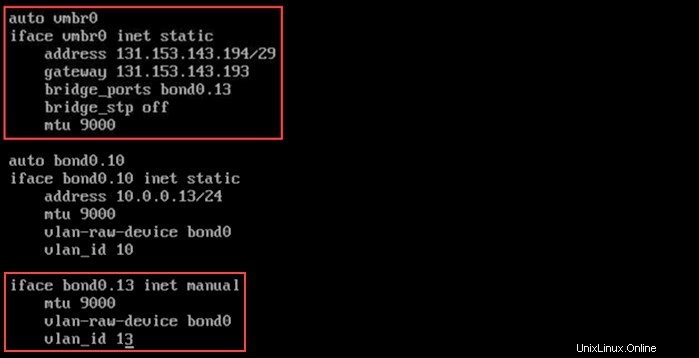
Uložte a ukončete soubor.
5. Restartujte server.
6. Otestujte nové připojení pokusem o připojení k instanci Proxmox ve vašem webovém prohlížeči.
https://[new-ip-address]:8006Server je nastaven tak, aby pracoval s novým přidělením IP.
Nastavení instance ESXi
Následující kroky ukazují, jak nakonfigurovat instanci ESXi pro práci s novým blokem veřejné IP.
(Volitelné) Změnit heslo
Po nasazení instance ESXi obdrží uživatel heslo root ve vyskakovacím okně. I když toto heslo lze použít pro přihlášení k serveru, důrazně doporučujeme jej při prvním přihlášení změnit. Chcete-li změnit heslo na ESXi, postupujte podle následujících kroků:
1. Připojte se k serveru pomocí internetového prohlížeče:
https://[assigned-ip-address]2. Přihlaste se pomocí uživatelského jména root a heslo obdržené při nasazení.
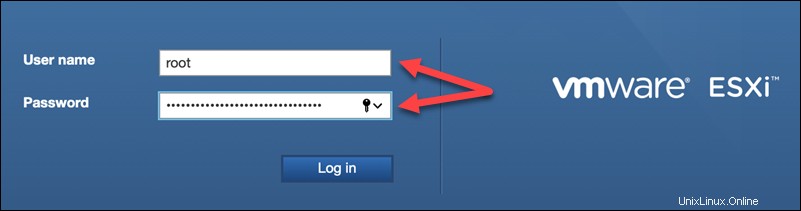
3. Klikněte na [e-mail chráněný] v pravém horním rohu hlavní obrazovky ESXi a vyberte Změnit heslo v nabídce.
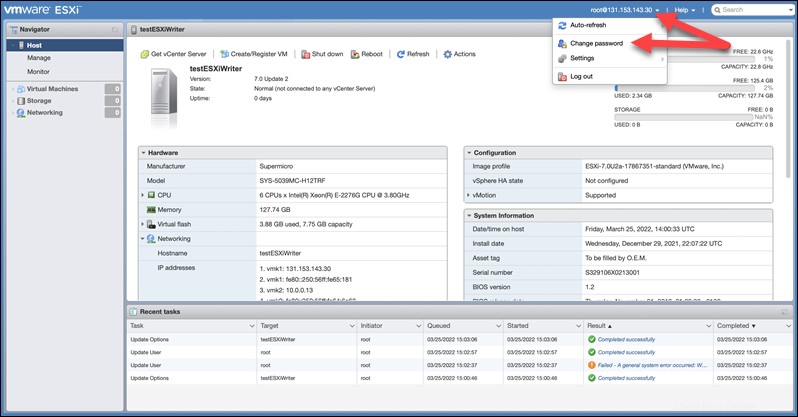
4. Dvakrát zadejte nové heslo a klikněte na Změnit heslo potvrďte tlačítkem.
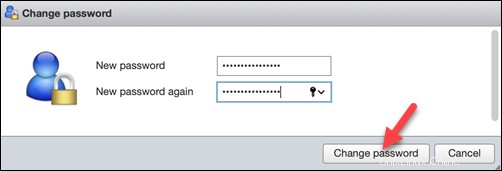
Přiřadit nový veřejný blok IP
1. Zrušte přiřazení veřejné adresy IP serveru v části Přidělení veřejné adresy IP sekce na portálu BMC.
2. Přiřaďte serveru jinou veřejnou IP adresu. Použijte alokaci, kterou jste si zakoupili dříve, nebo si kupte novou. Pro podrobné pokyny si přečtěte, jak používat funkci přidělování veřejné IP adresy portálu BMC. Počkejte, dokud nebude serveru přiřazen nový blok IP.
3. Přejděte na stránku Podrobnosti serveru a poznamenejte si nové přidělené IP adresy a VLAN ID.
Konfigurace serveru pro nový blok IP
1. Přihlaste se k instanci ESXi pomocí funkce Remote Console.
2. Stiskněte F2 na hlavní obrazovce pro přizpůsobení systému.
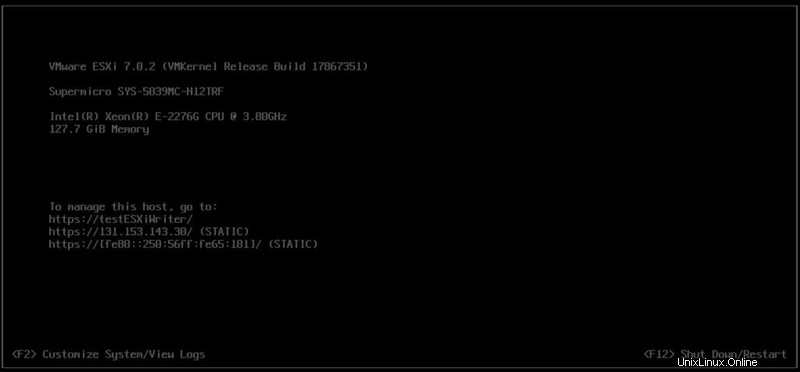
3. Přihlaste se pomocí rootu uživatele a heslo.
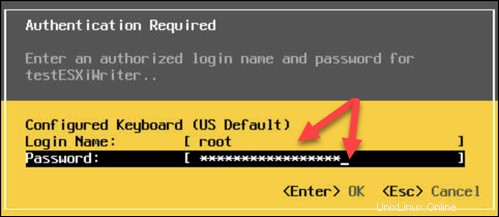
4. Vyberte Konfigurovat síť pro správu v nabídce na levé straně.
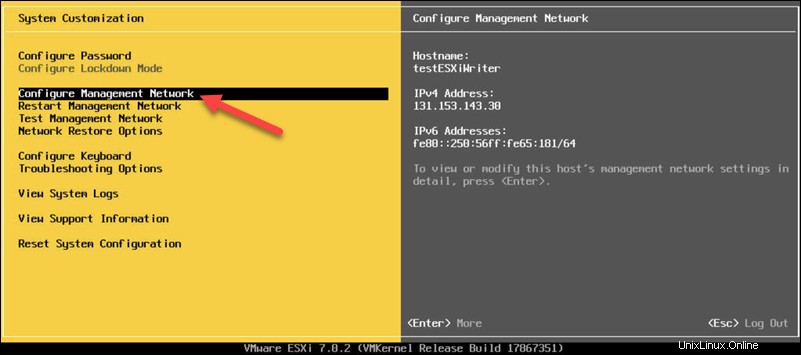
5. Vyberte Konfigurace IPv4 .
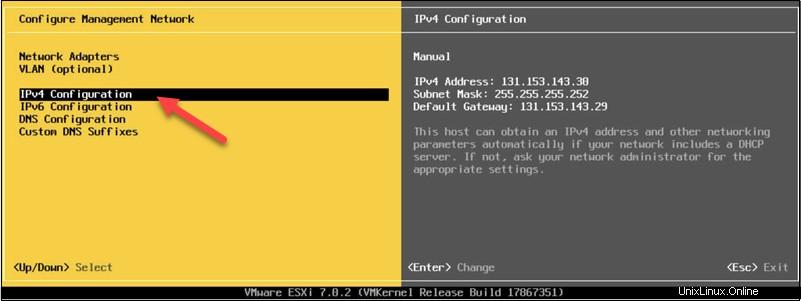
6. Zadejte nově přidělenou IP adresu do Adresa IPv4 a adresa výchozí brány v poli Výchozí brána pole.
Pokud například zvolíte /29 přidělení, s přiřazenými IP v 131.153.143.194-198 rozsah, konfigurace vypadá takto:
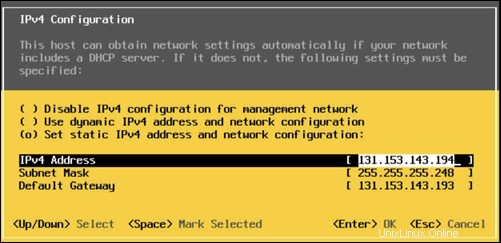
Potvrďte konfiguraci stisknutím Enter .
7. Vyberte VLAN (volitelné) v Konfigurovat síť pro správu menu.
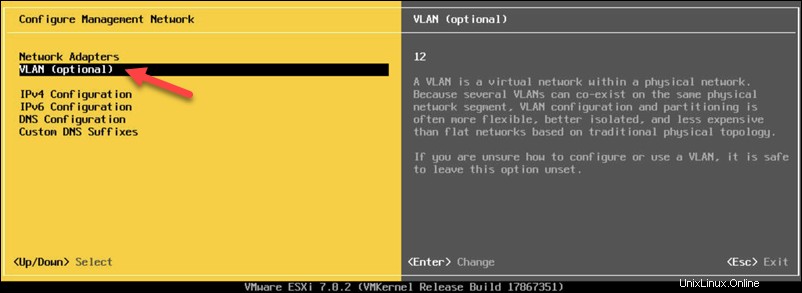
8. Do dostupného pole zadejte VLAN ID serveru. Stiskněte Enter pro potvrzení.
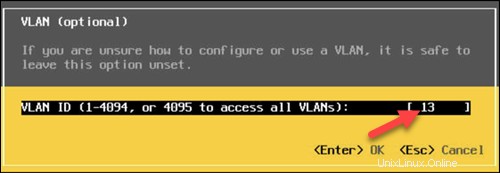
9. Stiskněte Esc v Konfigurovat síť pro správu menu.
10. Stiskněte Y ve vyskakovacím dialogu pro potvrzení změn a restartování sítě.
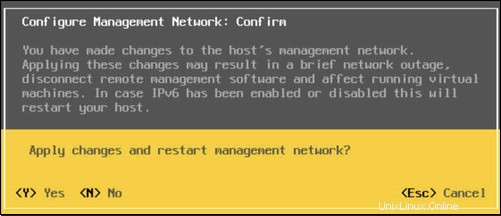
11. Otestujte nové připojení pokusem o připojení k instanci ESXi ve vašem webovém prohlížeči.
https://[new-ip-address]Server ESXi je nyní nastaven pro práci s novým přidělením IP.